- Deze handleiding richt zich op het openen van een RTF-bestand, ook wel bekend als Rich Text Format.
- Het is belangrijk om open RTF-bestanden zoals daar zijn tekstbestanden die documentopmaak opslaan, zoals vet, cursief en afbeeldingen.
- De beste manier om met RTF-bestanden om te gaan, is door ze te converteren met een geweldige oplossing van Adobe.
- U kunt RTF-bestanden ook openen met een browser of een speciale cloudtool van Google.

Populaire bestandsindelingen hebben geen specifieke software meer nodig. Alleen maar download File Viewer Plus 4 en open ze allemaal in dezelfde omgeving. Documenten, media, archieven, e-mail, camera, infographics, broncodes en nog veel meer - ze worden allemaal ondersteund door deze tool. Dit is wat het doet:
- Opent meer dan 300 bestandstypen
- Bestanden bewerken, opslaan en converteren
- Batch-bestandsconversie
open alle bestanden
in dezelfde omgeving
Laten we eerst duidelijk maken wat een RTF-bestand is. RTF, ook wel Rich Text Format genoemd, is een tekstbestandsindeling die documentopmaak opslaat, zoals vet, cursief en afbeeldingen.
Het is dus beter om een tekstdocument met vetgedrukte opmaak op te slaan als RTF in plaats van TXT.
Microsoft introduceerde RTF in de jaren tachtig, maar het bedrijf werkt het formaat niet meer bij. Als zodanig kan RTF een enigszins verouderd bestandstype zijn.
Toch zijn er tal van Windows tekstverwerkers en tekstverwerkers die het RTF-bestandstype ondersteunen.
MS Word, Corel WordPerfect, Open kantoor, LibreOffice, Notepad++ en AbiWord openen RTF-documenten.
U kunt klikken het dossier en selecteer Open om een RTF-bestand te bewerken in de meest compatibele software.
Hoe kan ik RTF-bestanden openen op Windows 10?
1. Converteer RTF-bestanden op uw pc naar PDF met Adobe Reader DC

De gemakkelijkste en veiligste manier om een RTF-bestand op uw pc te openen, is door Adobe Reader DC te gebruiken om het naar PDF te converteren. Op deze manier is uw bestand veilig en gemakkelijk te delen.
Door gebruik te maken van de talrijke functies van Adobe Acrobat Reader DC, hoeft u minder programma's op uw systeem te installeren, waardoor het sneller en stabieler wordt.
Bovendien kunt u zelfs bestanden van en naar PDF converteren en eenvoudig delen.
Hier is een kort overzicht van alle andere functies die Adobe Acrobat Reader DC te bieden heeft:
- Open een grote verscheidenheid aan bestanden
- PDF-documenten maken
- Converteren van PDF naar Microsoft Word of Excel
- Wachtwoorden toevoegen aan documenten
- Digitale handtekeningen toevoegen

Adobe Acrobat Reader DC
Dit is de beste tool als u uw RTF-bestanden wilt converteren naar een veel eleganter formaat zoals PDF.
2. Open RTF-documenten met Google Drive
- Druk eerst op de ga naar de Google Drive knop op de GD-homepage om uw cloudopslag te openen.
- Klik op Mijn motivering en selecteer deUpload bestanden optie uit het menu.
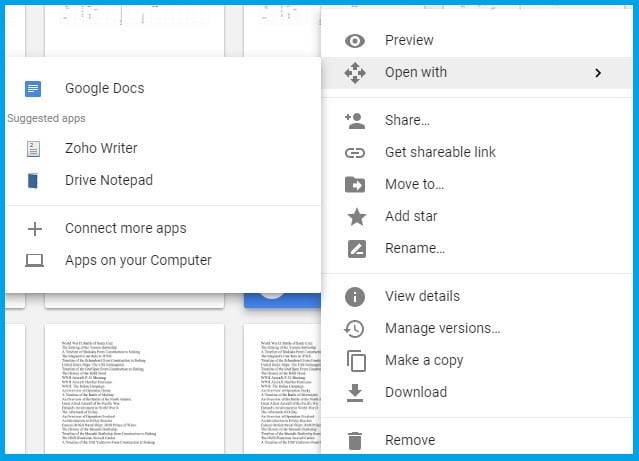
- Selecteer het RTF-bestand om het op te slaan in Google Drive en klik op de OK knop.
- Wanneer Google Drive uw geselecteerde document bevat, klikt u met de rechtermuisknop op het pictogram van het RTF-bestand op de GD-pagina en selecteert u Openen met.
- Vervolgens kunt u ervoor kiezen om het in Google Docs te openen, zoals in de snapshot direct hieronder.

- Houd er rekening mee dat het openen van een RTF in Google Documenten een tweede kopie van het document genereert in Google Drive met een GDOC-bestandsindeling, het bewerkte bestand.
- Klik het dossier, selecteerDownloaden als en kies Rijk tekst formaat om het bestand terug te zetten naar RTF wanneer u klaar bent met bewerken in Google Documenten.

U kunt echter ook een RTF-bestand openen binnen Chroom, of andere browsers die de web-apps van Google ondersteunen.
Google Drive (GD) is cloudopslag waarmee je documenten kunt opslaan en vervolgens bewerken via Docs en Slides.
Google Drive geeft je ook 15 GB opslagruimte zonder abonnementskosten. Jij kan een Google+ account instellen indien nodig, en dan kunt u een RTF-bestand openen in GD zoals hierboven aangegeven.
3. Open online RTF-documenten in Google Chrome
- Open de Google-webwinkel om de. toe te voegen Documenten Onlive-kijker extensie naar Google Chrome.
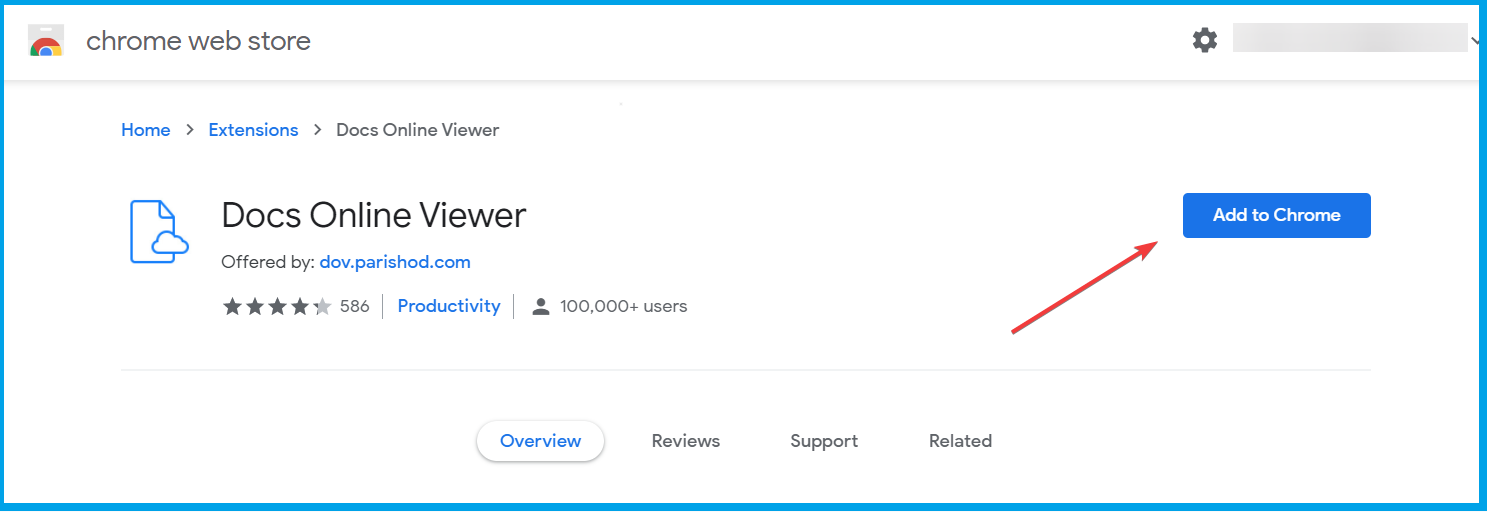
- U kunt RTF-documenten in Chrome openen door het trefwoord te typen Voorbeelden van RTF-documentbestanden op Google.
- Google zal dan drie RTF-documenten bovenaan de zoekpagina weergeven.
- Klik op een Bekijk dit RTF-bestand knop naast een van die links om het document in Chrome te openen, zoals hieronder.
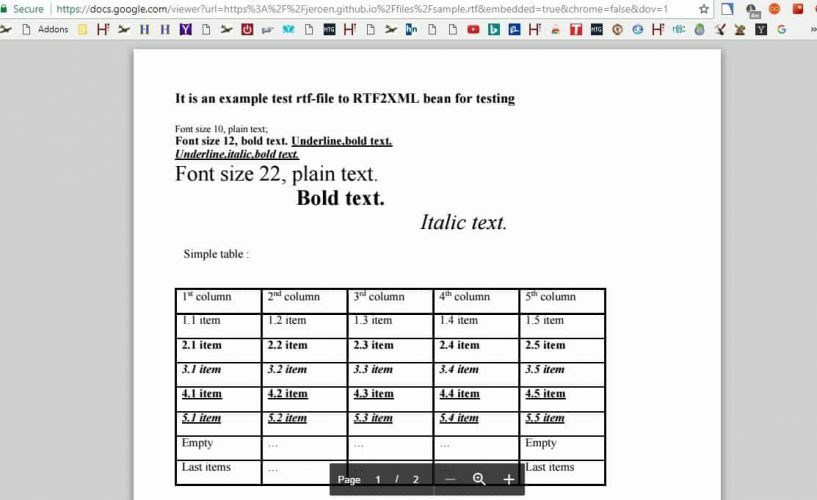
U kunt dus RTF-documenten maken zonder extra software. Open de RTF-documenten in Google Drive om ze te bewerken. Of open de gekoppelde Rich Text Format-documenten in browsertabbladen met Docs Online Viewer.
U kunt gekoppelde RTF-bestanden ook openen op webpagina's of zoekmachines in Chrome met Docs Online Viewer.
Deze extensie ondersteunt Rich Text Format, zodat u online RTF-documenten kunt openen in Chrome.
Veel Gestelde Vragen
RTF-bestanden kunnen worden geopend met een groot aantal programma's, of u kunt ze naar PDF converteren met Adobe Acrobat Reader DC.
Hier is onze deskundige gids over het openen van RTF-bestanden in Windows 10.
Als u om welke reden dan ook een RTF-bestand niet kunt openen, probeer dan een andere teksteditor.
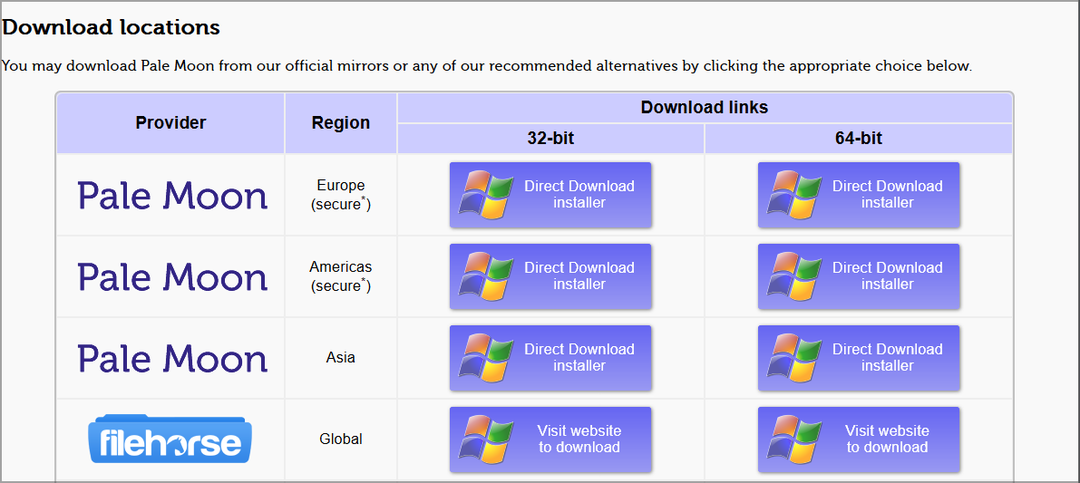
![5 beste browsers voor ontwikkelaars [Coding & webontwikkeling]](/f/80c2ef823eb73b27ae9f5efa5d6ddc60.jpg?width=300&height=460)
![Xbox Cloud Gaming werkt niet in browser [repareren]](/f/f7290dc9420e04b1138d7246f5983557.png?width=300&height=460)